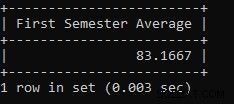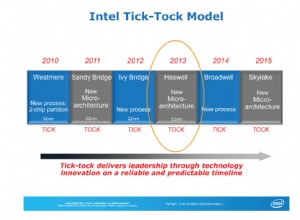Ciao,
Continuerò a spiegare come risolvere i problemi di prestazioni di SQL Server in questa serie di articoli.
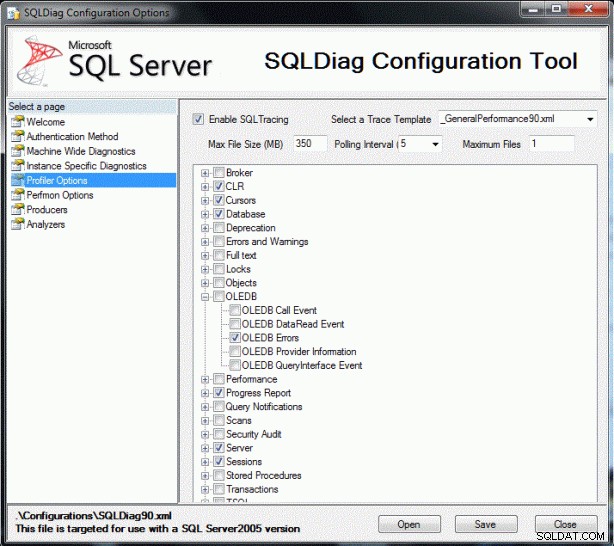
Risoluzione dei problemi relativi alle prestazioni di SQL Server
Leggi l'articolo precedente prima di questo.
Risoluzione dei problemi relativi alle prestazioni di SQL Server -5 Utilizzo di SQL Server Profiler
Raccogliere i dati sulle prestazioni utilizzando lo strumento SQLDiag
Esistono vari strumenti per identificare la lentezza e i problemi che si verificano nei database di SQL Server. Alcuni di questi strumenti vengono forniti con SQL Server, mentre altri sono necessari per l'installazione aggiuntiva. Questi strumenti sono i seguenti.
- Profilatore SQL Server
- Monitoraggio delle prestazioni (Perfmon)
- SQLDIAG
- PSSDIAG
- Utilità RML
- Analisi delle prestazioni dei log (PAL)
- SQL Nexus
Raccoglierò i dati sulle prestazioni su un database di esempio che ho creato con lo strumento SQLDIAG. Bene, quali dati sulle prestazioni possiamo raccogliere con SQLDIAG?
Con SQLDIAG puoi raccogliere i seguenti dati.
- TOP SQL in base a CPU, memoria e IO
- Valori del contatore (disco, lettura/scrittura) di Windows e SQL Server.
- Configurazione dell'istanza di SQL Server.
- Registri eventi di Windows e registri di SQL Server.
Ora andiamo a creare un database chiamato TestDatabase e creiamo una tabella denominata testtable sul mio computer locale, nella mia istanza denominata MYTESTINSTANCE. Creerò transazioni di esempio nel mio database TestDatabase.
Lo script di esempio del TestDatabase database e la TestTable tabella sono i seguenti.
use master go create database TestDatabase go use TestDatabase create table testtable( col1 int identity(1,1) not null, col2 datetime null ) use TestDatabase alter table testtable add constraint DF_testtable_col2 default (getdate()) for col2 go
Quando esegui correttamente questo script, il database denominato TestDatase e la tabella denominata testtable devono essere creati nell'istanza locale MYTESTINSTANCE come segue.
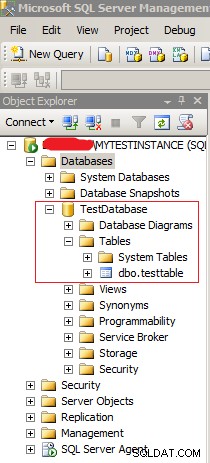
Creare un file di parametri denominato Configuration.xml come input per lo strumento SQLDIAG per leggere i valori di prestazioni richiesti. In questo file di parametri, ho specificato l'aggiunta dei parametri precedenti con la freccia come segue. È possibile scaricare lo strumento di configurazione SQLDiag facendo clic su questo collegamento.
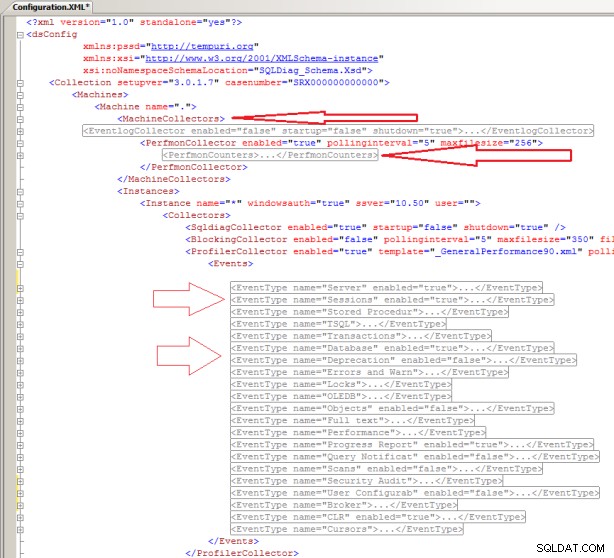
Nominerò questo file Configuration.xml come input per lo strumento SQLDIAG, quindi sposto questo file in C:\ Programmi \ Microsoft SQL Server \ 100 \ Tools \ Binn.
Il file configuration.xml ha lo stesso percorso dello strumento SQLDIAG.exe come segue.
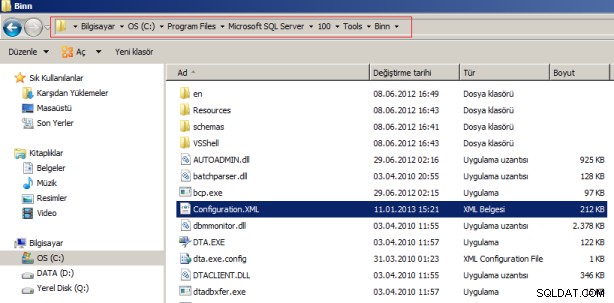
Ora, con lo strumento SQLDIAG, assegnerò il file Configuration.xml come input e raccoglierò i dati sulle prestazioni per il database TestDatabase.
Apri il prompt dei comandi e vai al percorso in cui si trova lo strumento SQLDIAG.
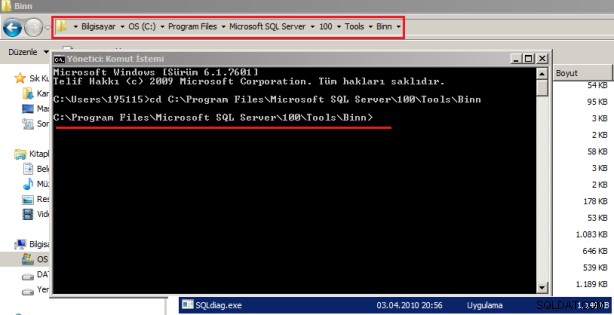
Dopo essere passato al percorso in cui si trova lo strumento del percorso SQLDIAG, avvia il processo di raccolta dei dati sulle prestazioni per 15 minuti, fornendo il file Configuration.xml come input e il file di output in D:\ percorso SQL_DIAG_OUTPUT come segue.
SQLDIAG Code: SQLdiag /I Configuration.xml /O "D:\SQL_DIAG_OUTPUT" /E +00:15:00
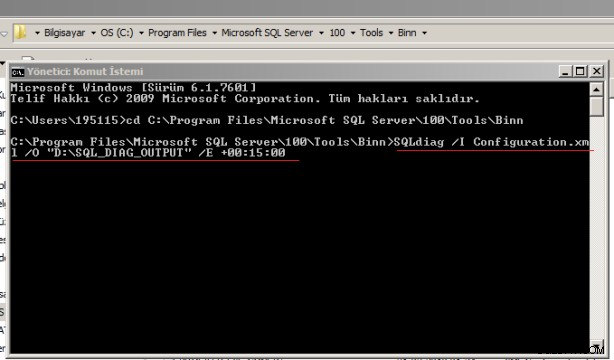
Quando esegui il codice sopra, dopo un po' di attesa deve indicare che il processo è avviato. Raccolta dati come segue
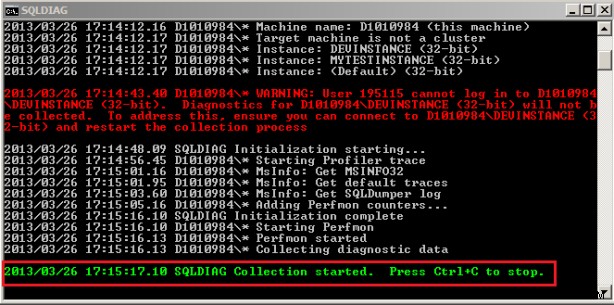
Ho eseguito alcune transazioni di esempio come quelle seguenti per vedere in SQLDiag.
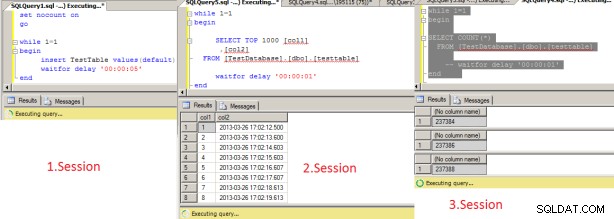
Quando vai al percorso D:\ SQL_DIAG_OUTPUT, dove emetti il file di output come segue, puoi vedere che molti file di traccia sono stati creati come segue:
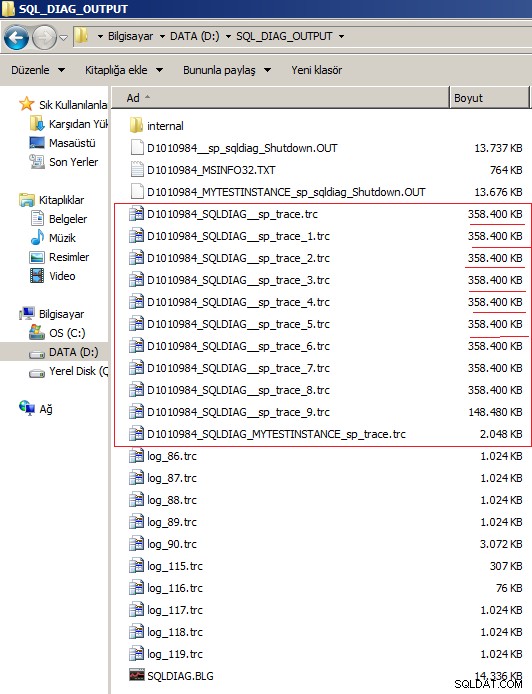
Quando si apre il prompt dei comandi dopo 15 minuti, è possibile vedere che la raccolta dei dati viene completata come segue.
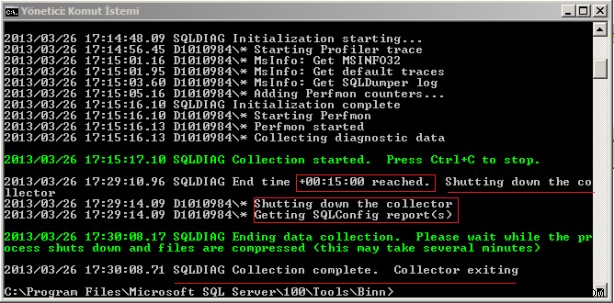
Nel prossimo articolo, leggerò i dati che ho raccolto in questo articolo con lo strumento RML Utility e visualizzerò query costose e informazioni generali sul database in un rapporto.
Vuoi imparare le esercitazioni DBA di Microsoft SQL Server per principianti, quindi leggere i seguenti articoli.
Esercitazioni sul database di SQL Server (MSSQL DBA) per amministratori di database principianti